专业的浏览器下载、评测网站
2345浏览器如何修改字体大小?2345浏览器自定义字体大小的操作方法
2021-05-19作者:浏览器之家来源:本站原创浏览:
2345浏览器如何修改字体大小?有一些年纪比较大的朋友在使用2345浏览器的时候,可能会感觉浏览器中默认显示的字体太小了,看起来非常的费神因此想要将字体大小调大一点。针对这种情况浏览器之家小编今天给大家分享一下2345浏览器自定义字体大小的操作方法,有需要的朋友一起来看看吧!
1、在计算机桌面2345浏览器程序图标上双击鼠标左键,将其打开运行。
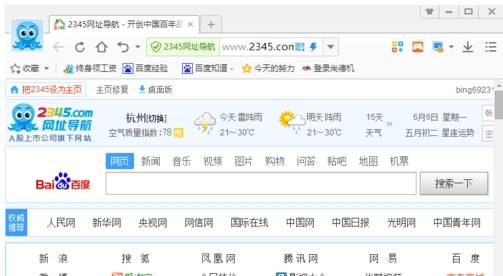
2、在打开的浏览器界面,点击右上角的“菜单”图标。
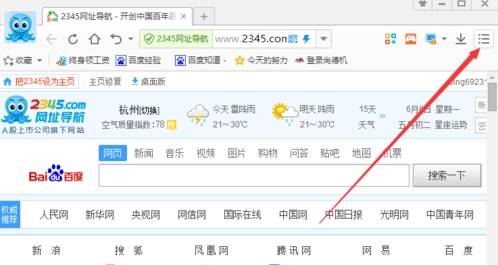
3、在弹出的选项框中,点击“选项”命令选项。
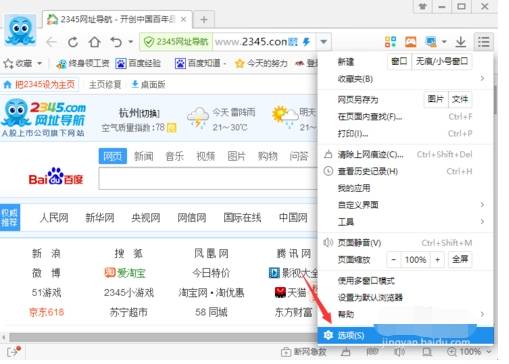
4、点击“选项”命令选项后,这个时候会弹出浏览器“基本设置”对话框。
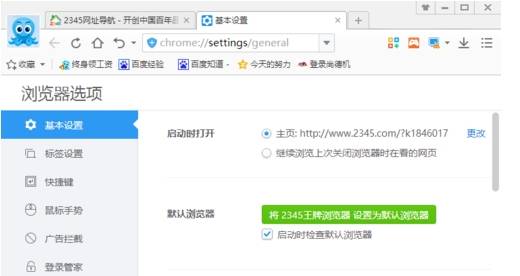
5、在“基本设置”对话框中,选择左侧窗格的“高级设置”选项卡。
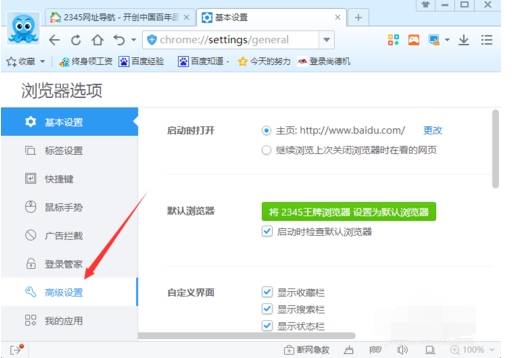
6、在“高级设置”选项卡的右侧窗格,找到“网页内容”下的“字号”并选择合适的字体大小即可。
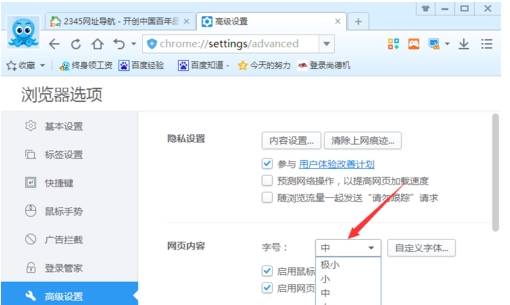
7、返回到浏览器中,即可对发现与我们之前使用的时候字体已经不一样。
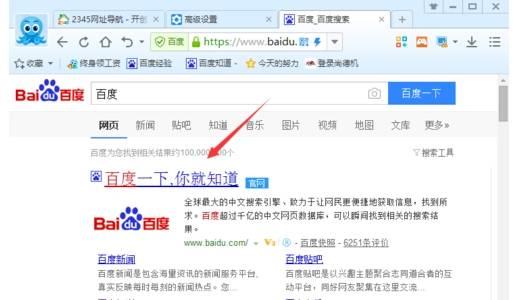
以上就是2345浏览器自定义字体大小的操作方法,如果你也想要调整2345浏览器的字体大小,可以参考上面的方法来进行设置哦!
2345浏览器自定义字体大小的操作方法
1、在计算机桌面2345浏览器程序图标上双击鼠标左键,将其打开运行。
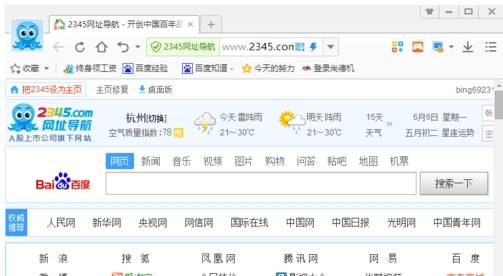
2、在打开的浏览器界面,点击右上角的“菜单”图标。
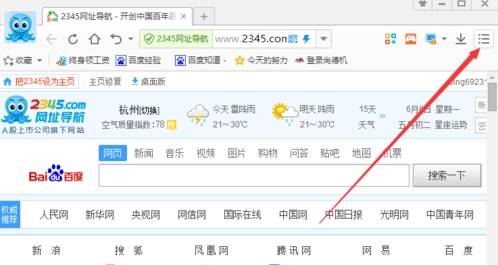
3、在弹出的选项框中,点击“选项”命令选项。
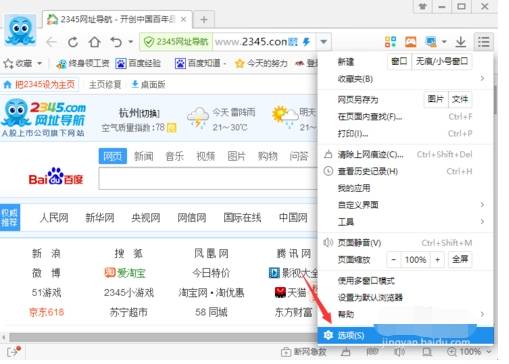
4、点击“选项”命令选项后,这个时候会弹出浏览器“基本设置”对话框。
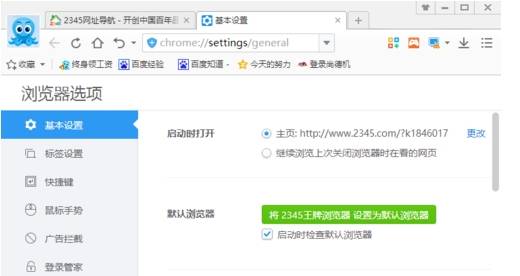
5、在“基本设置”对话框中,选择左侧窗格的“高级设置”选项卡。
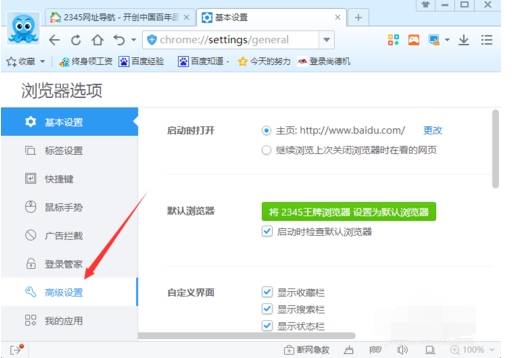
6、在“高级设置”选项卡的右侧窗格,找到“网页内容”下的“字号”并选择合适的字体大小即可。
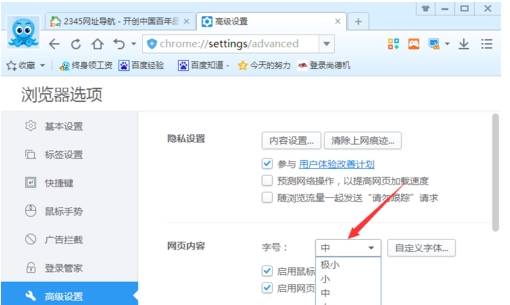
7、返回到浏览器中,即可对发现与我们之前使用的时候字体已经不一样。
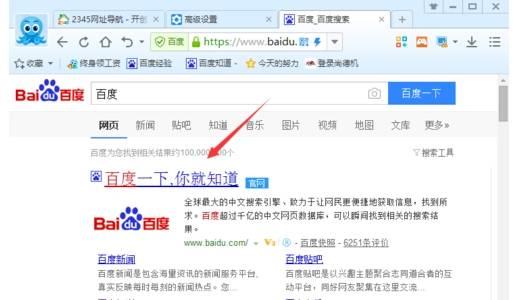
以上就是2345浏览器自定义字体大小的操作方法,如果你也想要调整2345浏览器的字体大小,可以参考上面的方法来进行设置哦!
猜你喜欢
热门文章
本类排行
相关下载
关注手机站